
Zawartość
Używanie emoji Mac gdziekolwiek indziej niż Wiadomości jest trudne, ale wystarczy znać skrót klawiaturowy, aby używać emotikonów na komputerze Mac w dowolnej aplikacji lub na dowolnej stronie internetowej.
Pokażemy Ci, jak używać Mac emoji w dowolnym miejscu na swoim komputerze Mac. Możesz używać tego samego emoji, co na swoim iPhonie, iPadzie lub Androidzie.
Ten przewodnik skupi się na macOS Sierra, który jest darmową aktualizacją dla większości komputerów Apple. Obejmuje to najnowsze opcje Emoji, które pasują do tego, co masz na swoim iPhonie i iPadzie.
Łatwo jest używać emoji na komputerze Mac, ale większość ludzi nie zna odpowiednich klawiszy, aby nacisnąć klawiaturę emoji Mac.
Jak korzystać z Mac Emoji
Oto wszystko, co musisz wiedzieć, aby używać emoji Mac do wzbogacania wiadomości. Nauka trwa zaledwie sekundę i jest całkiem łatwa do zapamiętania.
- Kliknij pole tekstowe, w którym chcesz umieścić Emoji. Może to być aplikacja lub strona internetowa.
- Na klawiaturze naciśnij jednocześnie Command and Control, a następnie naciśnij spację, przytrzymując je.

Kliknij emoji na Maca, którego chcesz użyć.
- Selektor emotikonów otworzy się tuż pod nim i możesz kliknąć dwukrotnie, aby dodać i emoji.
- Możesz przewijać w górę lub w dół, aby znaleźć emotikony, klikać kategorie na dole i wyszukiwać za pomocą pola na górze.
- Po wybraniu emoji na Maca selektor zniknie. Jeśli chcesz to ukryć, możesz kliknąć gdziekolwiek na ekranie.
Czy chcesz użyć dużej ilości emotikonów w swojej wiadomości? Musisz powtórzyć ten proces. Jeśli chcesz tego samego emoji, możesz skopiować i wkleić już wprowadzone emoji.
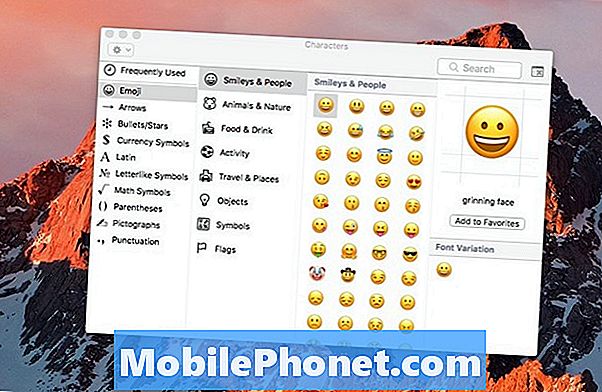
Większy selektor emotikonów Mac z większą liczbą opcji.
Kliknij małą ikonę okna w prawym górnym rogu, jeśli chcesz większy selektor emotikonów na Macu. Pozwoli to zobaczyć emoji w większym oknie i nieco większe. Musisz kliknąć X w lewym górnym rogu, aby zamknąć to okno.
Możesz wysyłać emoji Mac do innych na Macu, Windowsie, iPhonie, iPadzie lub Androidzie i publikować na portalach społecznościowych, takich jak Facebook i Twitter, lub publikować komentarze na Instagramie.
31 Najlepsze etui i pokrowce na iPhone 7

































